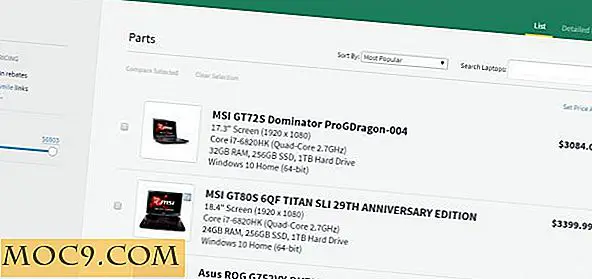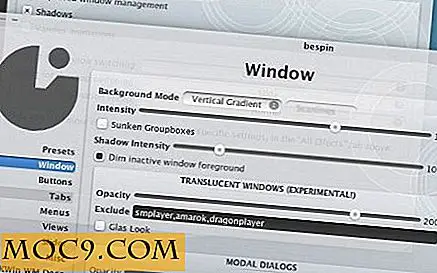כיצד להפוך את Windows 10 PC יותר מאובטח
בעבר לא הייתי המעריץ הגדול ביותר של Windows 10. למעשה, כמה מאמרים הפופולריים ביותר שלי היה לי לדבר על איך Windows 10 פולש לפרטיות שלך למה אתה לא צריך לשדרג את זה. אני משודרג ל- Windows 10, אם כי (חלק של היקף העבודה אם אתה techie, באמת), ואני בטוח שיש לך הרבה זמן עם הזמן, יותר מדי.
אז ברגע שאתה כאן, אולי כדאי לך לדעת איך לשפר את האבטחה והפרטיות שלך למרות שאתה משתמש ב- Windows 10. אני יודע שאני עושה. הנה הטיפים שלי.
השבת קורטנה

לפני שתמשיך הלאה במדריך זה, תרצה לפתוח את ההגדרות. כל שעליך לעשות הוא לפתוח את תפריט התחל ולחיצה על "הגדרות" יביא אותך למסך זה שבו אתה יכול לנווט לכל מה שאתה צריך.
ראשית, נכוון אותך להשבית קורטנה. בעוד Cortana מציע סדרה גדולה של תכונות, במיוחד ב- Microsoft Edge, Cortana יכול להיות גם מצמרר ו overbearing לאנשים מסוימים. אם אתה רוצה להשבית אותו, הנה איך.
ראשית, לחץ על פרטיות. לאחר שתעשה זאת, בחר " דיבור, הדפסת & הקלדת " , אשר ייקח אותך למסך זה.

עכשיו שאתה כאן, כל מה שאתה צריך לעשות הוא ללחוץ על " תפסיק להכיר אותי ", ואתה די להגדיר הרבה.
השבת את אוספי הנתונים של Microsoft
חלק גדול מהביקורת המקורית שלי על Windows 10 היא אוספי הנתונים. אני עדיין לא בטוח לגבי כמה מהם באמת יכול להיות מושבת, אבל ממה ששמעתי, תצורה זו צריכה לשים את ההתקנה של Windows 10 על אפילו עם אחד אתה רץ על 7 או 8.

ראשית, עבור אל "כללי" בפרטיות, וכן להשבית את האפשרויות לעיל כמו. יש לי SmartScreen מופעל, עם זאת, שכן אין נזק אמיתי בו במונחים של פרטיות.

לאחר מכן, שנה את " שלח את נתוני המכשיר שלך ל- Microsoft " ל- Basic כפי שנראה למעלה. זה לא יכול להיות מושבת לחלוטין מחוץ Windows 10 Enterprise, אבל איסוף נתונים בסיסיים כאן הוא מה שאתה שולח אל Microsoft בכל מקרה. משוב ניתן להגדיר את מה שאתה אוהב, יותר מדי.
לאחר מכן, עבור אל התחל והקלד Control Panel . לאחר פתיחת לוח הבקרה, הקלד Customer Experience . לחץ על " שינוי הגדרות חוויית הלקוח". "זוהי תוכנית נסתרת ב- Windows 10 שייתכן שהפעלת אם לא השבתת אותה במהלך ההתקנה. אם כן, זה ייראה כך.

השבת את הפרסום הממוקד של מיקרוסופט

ראש לדף אינטרנט זה! זה די פשוט. כל שעליך לעשות הוא לבטל את בחירת המודעות המותאמות אישית הן בדפדפן זה והן בכל מקום שבו אני משתמש בחשבון Microsoft שלי. "זה ישמור על פרסום ממוקד של MS מחוץ לחייך.
אם אתה רוצה להיפטר מפרסום בכלל, לשקול adblocker.
השתמש בתוכנית עבור זה!
לבסוף, אתה תמיד יכול להשתמש בתוכנית להשבית מעקב על פני כל ההתקנה של Windows 10. זמין כמו פרויקט קוד פתוח על GitHub, DisableWinTracking עושה בדיוק כפי שהוא מרמז - זה משבית את רוב, אם לא את כל, של מעקב ב- Windows 10.
חוץ מזה, אין הרבה מה לדבר עליו. אתה מוזמן להשבית את המיקרופון, המיקום והמצלמה בהגדרות שלך, אם תרצה, אך גם משבית את הדברים האלה עבור התוכניות שבהן אתה משתמש, דבר שעשוי להיות רק כאב.
מדריכים אחרים עשויים להמליץ על השבתת תכונות מסוימות של Windows Defender, אך אינני ממליץ על כך. יש הבדל בין הבטחת הפרטיות שלך והפיכת עצמך לפגיע לגופים שהם למעשה זדוניים.
בעידן המודרני הזה, יש סיבה אמיתית לדאוג לפרטיות. אם המדריך הזה לא עושה מספיק בשבילך, ייתכן שלא תרצה להיות פועל Windows 10 בכלל, אבל אתה תהיה להקריב תכונות כפי שאנו להתקדם בטכנולוגיה.